Како да направите ЗИП датотеку на Виндовс-у (са уграђеним алатима) -
Да(Are) ли се питате како да зипујете датотеку у оперативном систему Виндовс 10(Windows 10) или Виндовс(Windows) 11? Иако ЗИП(ZIP) датотеке постоје од 1989. године, морали сте да инсталирате апликацију треће стране у Виндовс(Windows) - у да бисте радили са датотекама које имају екстензију „.зип“ током првих десет година. Међутим, почевши од 1998. године, Виндовс(Windows) је укључивао могућност креирања ЗИП(ZIP) датотеке као стандардну функцију. Ако желите да пренесете датотеке или уштедите простор на диску, ЗИП(ZIP) датотеке су најбоље решење јер су једноставне за коришћење и доступне у сваком Виндовс(Windows) систему. Хајде да сазнамо како да креирамо ЗИП(ZIP) датотеку на Виндовс 10(Windows 10) и Виндовс(Windows)11:
Шта је ЗИП датотека?
ЗИП(ZIP) датотека је архива која се користи за компримовање једне или више датотека и фасцикли како би се њима лакше управљало и уштедели простор за складиштење. Концепт архивирања датотека комбиновањем у једну (која обично заузима мање простора) рођен је у раним годинама интернета, када су чврсти дискови рачунара били само делић онога што добијате на данашњим јефтиним паметним телефонима и преносе фајл је направљен коришћењем диал-уп конекција, након слушања њиховог ох-тако умирујућег звучног записа(oh-so-soothing soundtrack) . Када зипујете датотеку, понекад можете да смањите њену величину за значајан износ, што је у то време била велика ствар, штедећи драгоцено време при преносу датотека преко спорих диал-уп интернет веза. ЗИП(ZIP) _датотека (и компресија високих перформанси која је долазила са њом) такође је добила широку подршку јер су њене јавне спецификације дозвољавале свакоме да креира апликације које раде са овим стандардом за архивирање датотека.
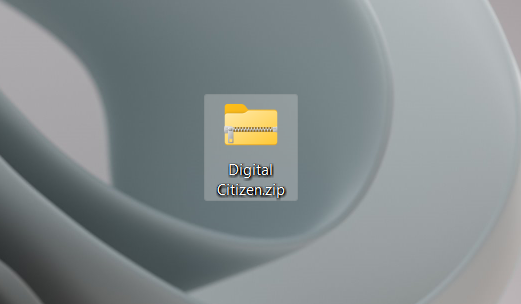
ЗИП датотека у оперативном систему Виндовс 11
Мицрософт(Microsoft) је увео подршку за ЗИП(ZIP) формат у Виндовс(Windows) - у 1998. Првобитно је назван „Компресована (зипирана) фасцикла”(“Compressed (zipped) folder”) – назив који се још увек користи у Виндовс-у 10(Windows 10) и старом менију са десним кликом из Виндовс-а 11(old right-click menu from Windows 11) . И има смисла третирати ЗИП(ZIP) датотеку као фасциклу јер се тако понаша: можете је копирати, преместити или избрисати, али такође можете додати или уклонити датотеке из ње.
Иако се обим података који се може пренети на интернет експоненцијално повећао током година, компресија остаје валидна тема јер морамо да делимо све више информација. Срећом, технике компресије су сада део већине стандардних формата слика и видео датотека. На пример, ако зипујете ЈПЕГ(JPEG) датотеку слике, резултат је једнако велики јер ЈПЕГ(JPEG) већ компримује сликовне податке. С друге стране, када смо ПДФ(PDF) претворили у ЗИП(ZIP) датотеку, архива је била око 12% мања од оригиналног документа, а ИЦО(ICO) датотека је смањена на само 5% своје оригиналне величине када је компресована! Могли бисмо да наставимо, али најбоље је да сами тестирате да бисте открили које ваше датотеке вреди компримовати.
Архивирање датотека и фасцикли да бисте их пренели или једноставно уштедели простор на чврстом диску остаје ваљан разлог за коришћење ЗИП(ZIP) формата. Ако преузмете неколико датотека са Мицрософт ОнеДриве-а(Microsoft OneDrive) или неколико слика са Гоогле фотографија(Google Photos) , оне се групишу и преузимају у једну ЗИП(ZIP) датотеку. Када преносите датотеке путем е-поште, и пошиљаоцу и примаоцу је много лакше да рукују једном ЗИП(ZIP) архивом коју можете приложити поруци као било коју другу датотеку. Штавише(Furthermore) , компримовање датотека је одлична идеја када је у питању ваша колекција фотографија, видео записа и игара: компримујте све датотеке које не отварате пречесто да бисте ослободили простор за складиштење без брисања било чега.
Сада када смо покрили основе, хајде да видимо како да креирамо ЗИП(ZIP) датотеку на Виндовс 10(Windows 10) и Виндовс 11(Windows 11) .
Како зиповати датотеку у Виндовс 10(Windows 10) и Виндовс 11
Да бисте схватили како да зипујете фасциклу или датотеку у Виндовс(Windows) -у што је брже могуће, не тражите даље од менија десним кликом. За почетак отворите Филе Екплорер(File Explorer)(open File Explorer) и пронађите датотеку или фасциклу коју желите да архивирате. Затим кликните десним тастером миша или притисните и држите на њему да бисте отворили његов контекстуални мени. У менију са десним кликом на Виндовс 11(Windows 11’s right-click menu) кликните или додирните опцију „Компресуј у ЗИП датотеку“(“Compress to ZIP file”) , као што се види испод.

Како направити ЗИП(ZIP) датотеку у оперативном систему Виндовс 11(Windows 11) из контекстуалног менија
Ако користите Виндовс 10, приступите Пошаљи на(Send to) у контекстуалном менију, а затим кликните или додирните „Компресована (зипана) фасцикла(“Compressed (zipped) folder) . ”
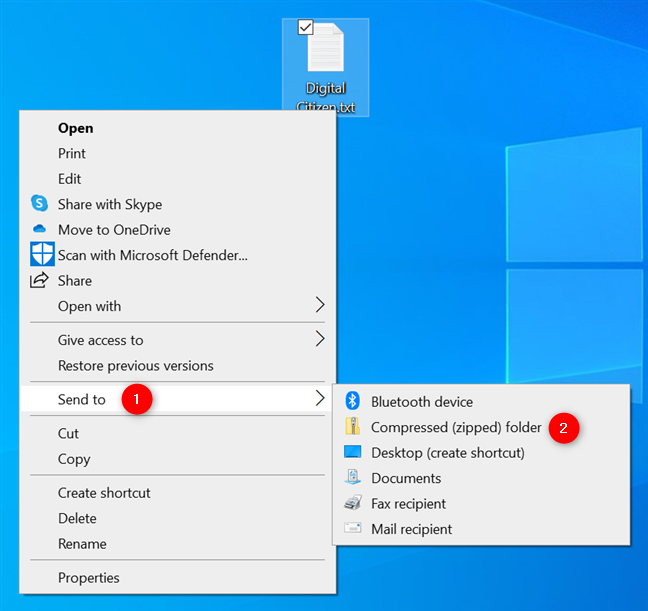
Како зиповати датотеку у оперативном систему Виндовс 10(Windows 10) користећи мени десним кликом
Алтернативно, за овај први корак, такође можете изабрати датотеку и користити алатке понуђене у Филе Екплорер(File Explorer) - у да бисте је архивирали.
У оперативном систему Виндовс 11, приступите менију Види више(See more ) ( ... ) и кликните или додирните „Компресуј у ЗИП датотеку(“Compress to ZIP file) . ”
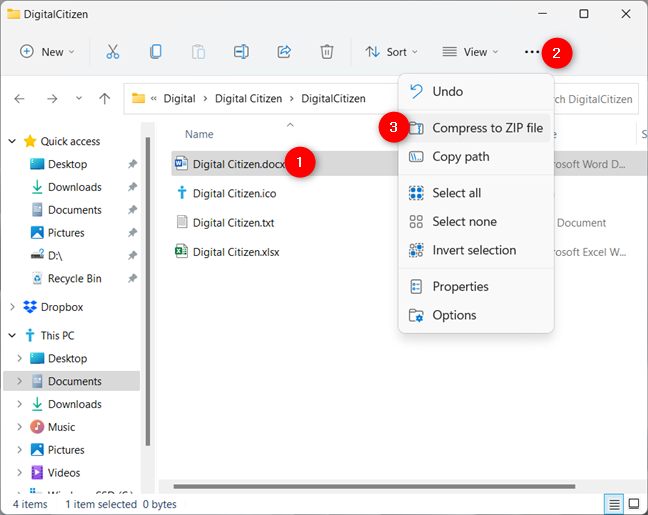
Како да направите ЗИП(ZIP) датотеку у оперативном систему Виндовс 11(Windows 11) помоћу Филе Екплорер- а(File Explorer)
Опција Зип(Zip) у оперативном систему Виндовс 10(Windows 10) може се наћи на картици Дељење у (Share)Филе Екплорер-у .(File Explorer’s)

Како да направите ЗИП(ZIP) датотеку у оперативном систему Виндовс 10(Windows 10) користећи Филе Екплорер(File Explorer)
Без обзира(Regardless) на ваш оперативни систем или метод који сте користили, Виндовс(Windows) одмах креира нову ЗИП(ZIP) фасциклу. Подразумевано, предложено име је име оригиналне датотеке, али уместо тога можете да унесете други. Када сте задовољни резултатом, притисните тастер Ентер(Enter) или кликните/тапните било где на екрану.
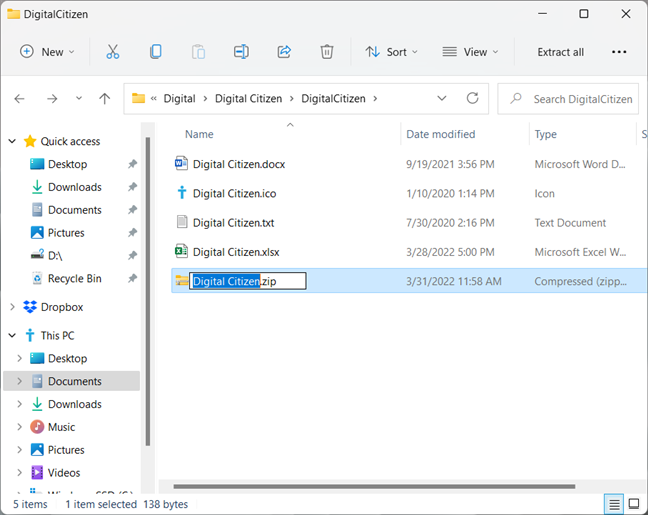
Изаберите назив за своју ЗИП(ZIP) датотеку или идите са подразумеваним
Као што можете видети на горњој слици, нова архива користи зип фолдер као своју икону и има екстензију ЗИП .(ZIP)
САВЕТ:(TIP:) Да ли сте знали да такође можете да креирате ЗИП датотеку заштићену лозинком у Виндовс-у(create a password-protected ZIP file in Windows) ?
Како да направите ЗИП(ZIP) датотеку са више докумената у Виндовс 10(Windows 10) и Виндовс 11
Ако желите да направите ЗИП(ZIP) датотеку која садржи више од једне ставке, постоје два начина. Да бисте га креирали од нуле, select multiple files and/or folders и пратите упутства из претходног поглавља.
Међутим, ако већ имате своју архиву и недостаје јој само неколико датотека, можете их једноставно копирати и налепити(copy and paste) у ЗИП(ZIP) фасциклу. Једноставан начин да то урадите је да их превучете и спустите(dragging and dropping) у архиву, као што се види испод.

Додајте још датотека у ЗИП архиву
Након што их спустите у архиву, ставке се додају у постојећу ЗИП(ZIP) датотеку.
САВЕТ:(TIP:) Сада када знате како да зипујете датотеке, можда ћете бити заинтересовани да сазнате више о њиховом распаковању у Виндовс-у(unzipping them in Windows) .
Зашто желите да зип датотеке?
Без обзира да ли желите да их делите или да их чувате на дуже време, компримовање датотека вам помаже да значајно смањите њихову величину, а истовремено одржавате ствари организованим. ЗИП(ZIP) датотеке углавном користимо када је у питању пренос датотека, али такође могу бити од користи ако треба да ослободите простор на чврстом диску. Пре него што затворите овај водич, радознали смо да сазнамо зашто сте научили како да направите ЗИП(ZIP) датотеку. Реците нам своју причу у одељку за коментаре.
Related posts
5 начина да двапут кликнете једним кликом у Виндовс-у
5 начина за отпремање датотека на Гоогле диск -
Реши проблем: Превлачење и испуштање не ради у Виндовс-у -
Како користити погледе Филе Екплорер-а у оперативном систему Виндовс 10 као професионалац
Како одабрати више датотека у Виндовс-у
5 начина за опоравак избрисаних датотека из корпе за отпатке у оперативном систему Виндовс 10
Како променити икону фасцикле у оперативном систему Виндовс 10 у 3 једноставна корака
Како учинити да Виндовс 10 Филе Екплорер приказује сличице за све медијске датотеке
10 начина за преглед датотека као Про, у Филе Екплорер-у
Како додати метаподатке фотографијама у оперативном систему Виндовс 10
7 начина за дељење датотека и фасцикли из Филе Екплорер-а (у Виндовс 10 и Виндовс 8.1)
Како покренути команде из Филе Екплорера у оперативном систему Виндовс 10 -
Како променити локације корисничких фасцикли у оперативном систему Виндовс 10 (документи, преузимања, итд.) -
Како да покренете Виндовс 10 Филе Екплорер у било којој фасцикли коју желите
Како сортирати, груписати и филтрирати датотеке и фасцикле у Виндовс 10 Филе Екплорер-у
Како преименовати све датотеке у фасцикли у оперативном систему Виндовс 10
2 начина да сазнате када је направљена партиција у Виндовс-у
Како омогућити Јава у свим главним веб претраживачима
Шта се дешава када уклоните Интернет Екплорер из Виндовс-а?
Како да промените шаблон приказа фасцикле у Виндовс 10 Филе Екплорер-у
